type
Post
status
Published
date
Jul 9, 2022
slug
summary
在centos7如何实现分区的硬盘挂载、格式化、分区的等操作
tags
Linux
服务器
password
Property
Jul 9, 2022 11:59 AM
category
运维笔记
icon
磁盘层次结构详细说明
- 系统启动引导记录--
MBR引导记录用于引导磁盘空间小于2T
GPT引导记录用于引导磁盘空间大于2T
- 分区方式
情况一:
可以划分4个主分区/dev/sda/dev/sdal..sda4 mount/dev/sdal/mnt
情况二:
可以划分3个主分区/dev/sda /dev/sda1..sda3
可以划分1个扩展分区扩展分区无法直接使用
需要在扩展分区基础上划分逻辑分区(逻辑分区从sda5开始):/dev/sda5 /dev/sda6..…
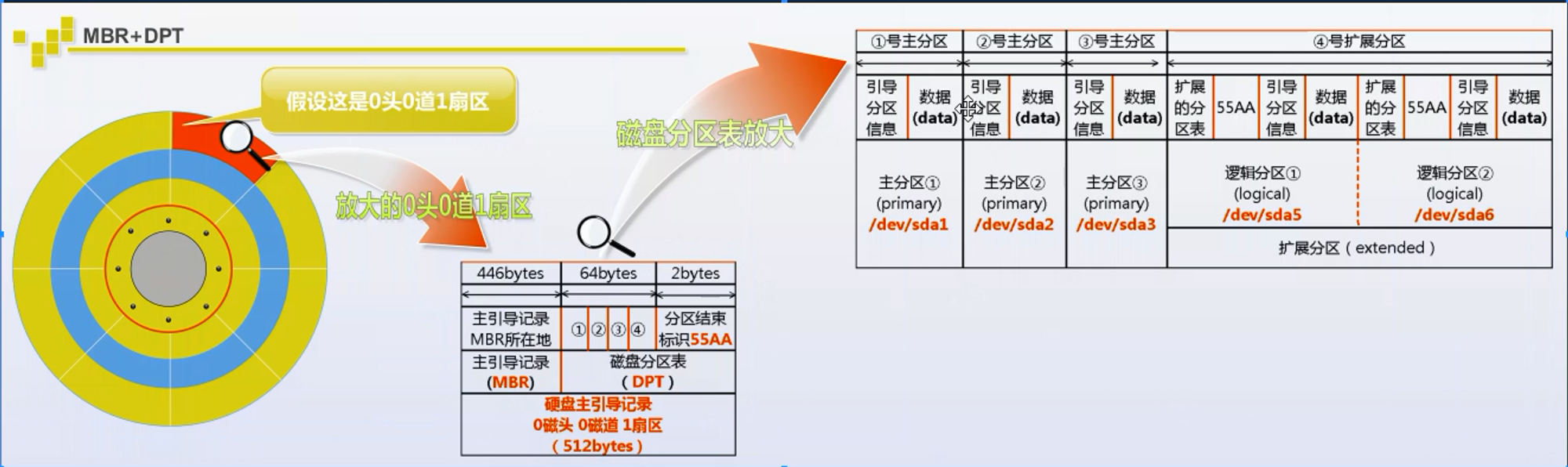
情况一:磁盘分区实践--磁盘小于2T
- 准备磁盘环境准备了一块新的硬盘
- 第二个里程:在系统中检查是否识别到了新的硬盘 检查是否有新的磁盘存储文件
[root@localhost ~]#ll /dev/sdb brw-rw----.1 root disk 8,16 Apr 28 08:54/dev/sdb
- 对磁盘进行分区处理(fdisk -- 进行分区处理、查看分区信息)
fdisk -l 查看分区信息
进入分区 fdisk /dev/sdb[root@localhost ~]#fdisk /dev/sdb Welcome to fdisk(util-linux 2.23.2). changes will remain in memory only,until you decide to write them. Be careful before using the write command. Device does not contain a recoqnized partition table Building a new DoS disklabel with disk identifier 0x6c918c6d. Command(m for help):
按住Ctrl键+删除键可以删除输入错误的字符
fdisk 命令帮助说明
d delete a partition 删除分区g create a new empty GpT partition table 创建一个新的空的GPT分区表(可以对大于2T磁盘进行分区)l list known partition types 列出可以分区的类型???m print this menu 输出帮助菜单n add a new partition 新建增加一个分区p print the partition table 输出分区的结果信息g quit without saving changes 不保存退出t change a partition's system id 改变分区的系统id==改变分区类型(LVM、增加swap分区大小)u change display/entry units 改变分区的方式 是否按照扇区进行划分w write table to disk and exit 将分区的信息写入分区表并退出=保存分区信息并退出- 分区操作过程
Command(m for help):n partition type: #分区类型 p primary(0 primary,0 extended,4 free) #主分区 e extended Select(default p):p # 扩展分区 Partition number(1-4,default 1):1 #输入分区的编号 First sector(2048-20971519,default 2048): #从哪开始分区,默认从2048字节开始 Using default value 2048 Last sector,+sectors or +size{K,M,G}(2048-20971519,default 20971519):+1G #分区从哪结束 Partition l of type Linux and of size 1 GiB is set
- 分区操作检查
修改分区id可以改变分区类型
Command(m for help):P Disk/dev/sdb:10.7 GB,10737418240 bytes,20971520 sectors Units=sectors of 1*512=512 bytes Sector size(logical/physical):512 bytes/512 bytes I/o size(minimum/optimal):512 bytes/512 bytes Disk label type:dos Disk identifier:0x3069f1dd Device Boot start End Blocks Id System Device Boot start End Blocks Id System /dev/sdb1 2048 2099199 1048576 83 Linux /dev/sdb2 2099200 4196351 1048576 83 Linux /dev/sdb3 4196352 6293503 1048576 83 Linux /dev/sdb4 6293504 20971519 733900 85 Extended #有了扩展分区才能逻辑分区 /dev/sdb5 6295552 8392703 1048576 83 Linux
w保存退出,让系统可以加载识别分区信息
让系统可以加载识别分区文件,使用命令
partprobe /dev/sdb 不然可能会出现加载分区报错情况二:磁盘分区实践--磁盘大于2T
- 准备硬盘
- 使用
parted命令进行分区
mklabel,mktable LABEL-TYPE create a new disklabel(partition table) 创建一个分区表(默认为mbr) print[deviceslfreellist,alllNUMBER] display the partition table,available devices,free space,all found partitions,or a particular partition 显示分区信息 mkpart PART-TYPE[ES-TYPE]START END make a partition 创建一个分区 quit exit program 退出分区状态 rm NUMBER delete partition NUMBER 删除分区
修改磁盘分区类型:
mklabel gpt
分区方法: mkpart primary 0 2100G- 加载磁盘分区
partprobe /dev/sdc
格式化操作(创建文件系统)
mkfs.xfs /dev/sdb1 # mkfs.文件系统 路径
mkfs-t xfs /dev/sdb2 #mkfs -t 文件系统 路径 ;-t 是指定文件系统创建文件系统:磁盘分区存储数据的方式
ext3/4 常见于centos6
xfs 常见于centos7 格式效率较高、数据存储效率提升(数据库服务器)
格式化sdb硬盘2分区
[root@localhost /]#mkfs.xfs /dev/sdb2 meta-data=/dev/sdb2 isize=512 agcount=4, agsize=65536 blks = sectsz=512 attr=2, projid32bit=1 = crc=1 finobt=0, sparse=0 data = bsize=4096 blocks=262144, imaxpct=25 = sunit=0 swidth=0 blks naming =version 2 bsize=4096 ascii-ci=0 ftype=1 log =internal log bsize=4096 blocks=2560, version=2 = sectsz=512 sunit=0 blks, lazy-count=1 realtime =none extsz=4096 blocks=0, rtextents=0
磁盘挂载应用
mount /dev/sdb1 /mount01 挂载sdb1磁盘到mount01目录(零时挂载,重启恢复)mount 挂载的磁盘 文件挂载点
mount -o ro 挂载的磁盘 文件挂载点 只读挂载mount -o rw 挂载的磁盘 文件挂载点 读取、查看挂载umount /mount01 卸载mount01目录的磁盘
检查确认:[root@localhost/]#df-h /dev/sdb1 1014M 33M 982M 4% /mount01. /dev/sdb2 1014M 33M 982M 4% /mounto2
开机自动挂载:
- 方法一:将挂载命令放入
/etc/rc.local文件中
[root@localhost /]# vi /etc/rc.local [root@localhost /]# tail -2 /etc/rc.local #ch mount /dev/sdb1 /mount01 mount /dev/sdb2 /mount01
注意:/etc/rc.local文件指向的文件(绝对路径)是/etc/rc.d/rc.local,若这个文件没有可执行的权限时,重启无法自动挂载;需要通过chmod +x /etc/rc.d/rc.local命令添加权限
- 方法二: 在
/etc/fstab文件中进行设置
vi /etc/fatabUUID=e2fc8646-2b36-47cC-a35a-8c13208f4d0b / xfs defaults 0 0 UUID=34fc45ba-c38c-42bC-a120-90f9d5dd2382 /boot xfs defaults 0 0 UUID=62100743-6f8a-4f83-a37d-e2088c4830e2 swap swap defaults 0 0 /dev/sdb1 /mount01 xfs defaults 0 0 挂载磁盘文件(存储设备) 挂载点 指定文件系统类型 挂载的参数 是否备份磁盘 是否检查磁盘
挂载磁盘文件可以是磁盘路径也可以是磁盘ID
blkid 可以查看磁盘id如何调整swap分区大小
- 将磁盘分出一部分空间给swap分区使用
dd if=/dev/zero of=/tmp/1G bs=100M count=10- 将指定磁盘空间作为swap空间使用
[root@localhost tmp]#mkswap /tmp/1G Setting up swapspace version 1,size=1023996 KiB no label,UUID=6dd70684-dec2-48cf-8fd9-f311548bbb4f
- 加载使用swap空间
[root@localhost tmp]#swapon/tmp/1G swapon: /tmp/1G: insecure permissions 0644,0600 suggested. [root@localhost tmp]#free-h total used free shared buff/cache available Mem: 1.9G 225M 575M 9.6M 1.2G 1.5G Swap: 2.0G 0B 2.0G [root@localhost tmp]#swapoff /tmp/1G [root@localhost tmp]#free-h total used free shared buff/cache available Mem: 1.9G 224M 576M 9.6M 1.2G 1.5G Swap: 1.0G 0B 1.0G [root@localhost tmp]#rm /tmp/1G -f
- Author:junhuame
- URL:http://blog.junh.wang/article/610ba30c-1599-4442-aadc-d69a947c49ee
- Copyright:All articles in this blog, except for special statements, adopt BY-NC-SA agreement. Please indicate the source!
Relate Posts